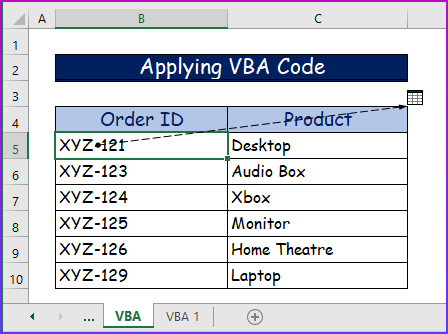Sadržaj
Mnogo puta u Excelu korisnici koriste formule za prikaz željenih vrijednosti. Rezultati ove formule ovise o drugim vrijednostima ćelija na tom određenom listu ili na drugom listu u istoj radnoj knjizi. Naš glavni cilj je pokazati ovisnost vrijednosti ćelije o drugim ćelijama na drugom radnom listu. U ovom ćemo vam članku pokazati kako pratiti uzdržavane članove po listovima u programu Excel.
Preuzmite radnu bilježnicu za vježbe
Ovdje možete preuzeti besplatnu radnu bilježnicu Excel i vježbajte na svom vlastiti.
Trace Dependents.xlsm
Trace Dependents
Možemo definirati trace Dependents kao jednu ćeliju ili niz ćelija koje utjecati na vrijednost drugih stanica. Ovisna ćelija ovisi o vrijednostima aktivnih ćelija za prikaz rezultata. Na primjer, ćelija B8 sadrži formulu =B6-B7 . Ovdje su ćelije B6 i B7 aktivne ćelije jer je vrijednost ćelije B8 ovisi o B6 i B7 , a oni su ovisni o praćenju.
2 laka načina za praćenje Uzdržavane osobe na listovima u Excelu
U ovom ćete članku vidjeti dva različita načina za praćenje uzdržavanih osoba na listovima u Excelu. U našoj prvoj metodi koristit ćemo naredbu Trace Dependents programa Excel za prikaz zavisnih osoba. Za naš drugi postupak, primijenit ćemo VBA kod za istu svrhu.
Za ilustraciju našeg članka, koristit ćemo sljedećeskup podataka. Ovdje u stupcima B i C imamo neke ID-ove narudžbi i njihove odgovarajuće proizvode.
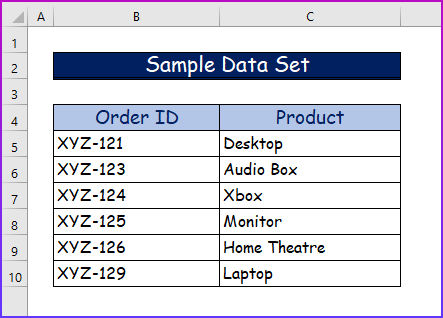
1. Korištenje naredbe Trace Dependents za praćenje ovisnika preko listova
Za naš prvi postupak, koristit ćemo naredbu Trace Dependents , koji se nalazi na kartici Formule na vrpci. Odabirom ove naredbe možemo vidjeti aktivne ćelije i ovisne ćelije određene formule ili vrijednosti. Detaljni koraci za ovaj postupak su sljedeći.
Korak 1:
- Prije svega, uzet ćemo dva radna lista da napravimo skup podataka.
- Budući da ćemo prikazati ovisno o tragovima preko listova, trebat će nam najmanje dva radna lista.
- Na sljedećoj slici, napravit ćemo skup podataka u listu Ovisno o tragovima .
2. korak:
- Drugo, uzet ćemo drugi radni list i nazvati ga Ovisno o praćenju 1 .
- Također, napravit ćemo dodatni stupac za primjenu formule koja će sadržavati adrese ćelija s oba lista.
- Zatim napišite sljedeću formulu od funkcija COUNTIF u ćeliji D5 .
=COUNTIF('Trace Dependent'!B5:B10,'Trace Dependent 1'!B5) 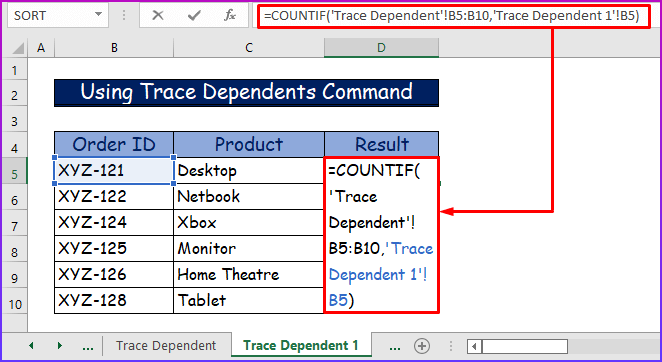
Korak 3:
- Treće pritisnite Enter da vidite rezultat .
- Tada ćemo uz pomoć značajke Automatsko popunjavanje prikazati rezultate za niže ćelije kaodobro.
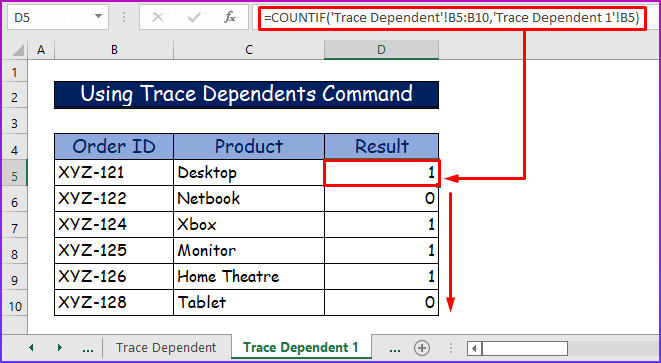
Korak 4:
- Četvrto, vratite se na Ovisno o tragovima list.
- Zatim odaberite ćeliju B5 .
- Ovdje ćemo provjeriti ovisi li neka vrijednost ćelije o ovoj ćeliji.
- Zatim, nakon odabira ćelije idite na karticu Formule na vrpci.
- Odatle, u Formuli Grupa Auditing , odaberite Trace Dependents .
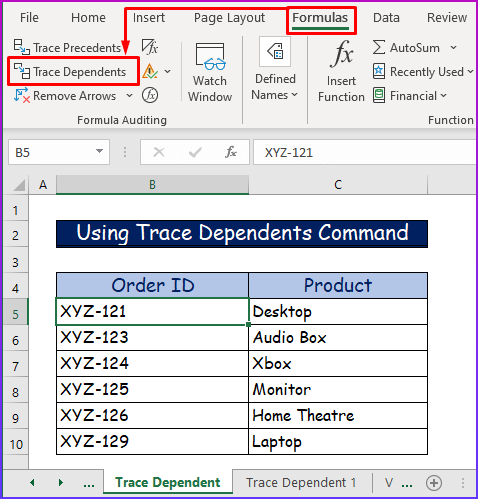
Korak 5:
- Peto, ako je ćelija aktivna, vidjet ćete isprekidanu crnu liniju sa strelicom koja pokazuje prema slici.
- To znači da je ćelija aktivna ćelija a njegova zavisna ćelija je na drugom radnom listu.
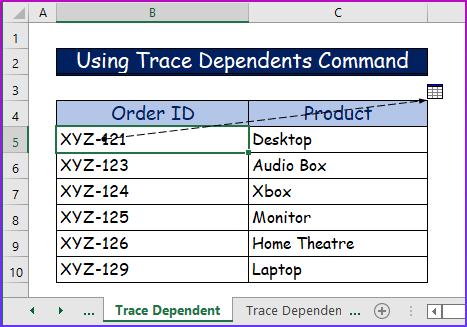
Korak 6:
- Zatim zadržite miš na kraju isprekidane linije i dvaput kliknite na nju.
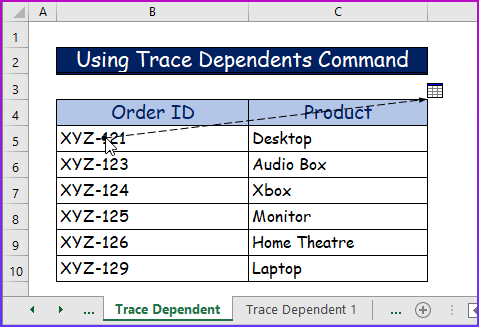
Korak 7:
- U ovom koraku , vidjet ćete dijaloški okvir Idi na nakon dvostrukog klika.
- Slijedom toga, okvir će prikazati list i formulu u kojoj se koristi aktivna ćelija .<1 5>
- Zatim odaberite referencu i kliknite na OK .
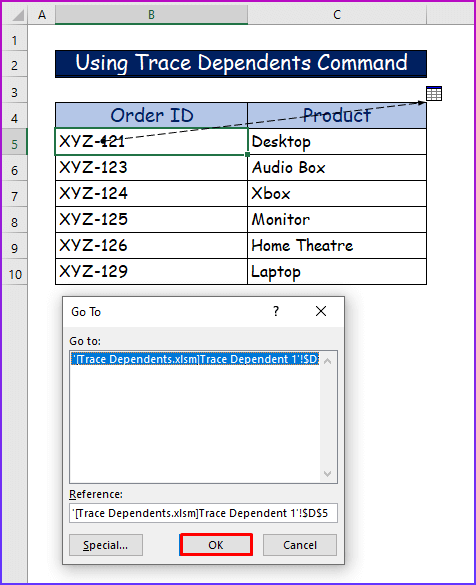
Korak 8:
- Konačno, radnja iz prethodnog koraka odvest će vas na list gdje se koristi ova formula.
- Također, označit će zavisnu ćeliju čija vrijednost ovisi o aktivnoj ćeliji.
- U našem primjeru, rezultat ćelije D5 lista Ovisan trag 1 je ovisanna aktivnoj ćeliji B5 lista Ovisno o tragovima .
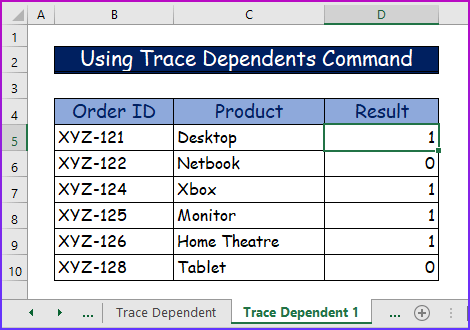
2. Primjena VBA koda za praćenje zavisnih osoba po listovima u Excelu
Kao našu drugu metodu, primijenit ćemo VBA kod za praćenje zavisnih osoba po listovima u Excel. Dat ćemo točan slijed i naredbu u kodu, a to će pokazati zavisne i aktivnu ćeliju. Za bolje razumijevanje slijedite sljedeće korake.
Korak 1:
- Prvo uzmite dva lista i napravite skup podataka na oba lista kao u prethodnim metodama.
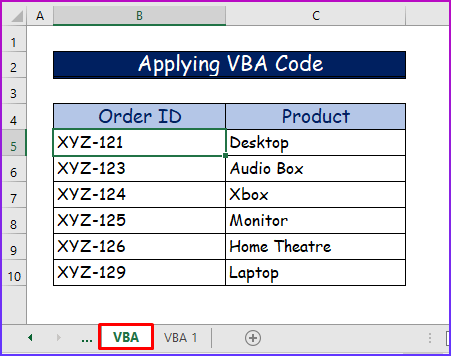
2. korak:
- Zatim ispunite ćelije stupca D skupa podataka u listu VBA 1 primjenom formule, kao u prethodnom opisu.
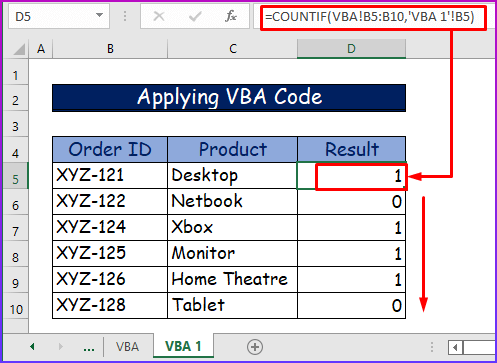
Korak 3:
- Treće, primijenit ćemo kod za praćenje uzdržavanih osoba.
- Za to odaberite ćelija B5 lista VBA .
- Zatim idite na Developer karticu vrpce.
- Odatle odaberite Visual Basic .
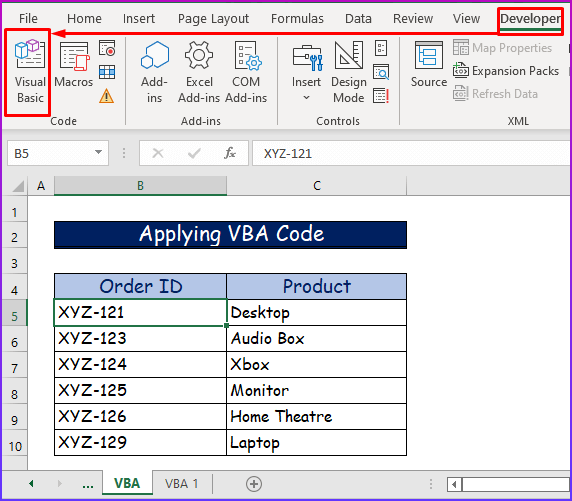
Korak 4:
- Četvrto, vidjet ćete VBA prozor.
- Ovdje, iz kartica Insert odaberite Module .
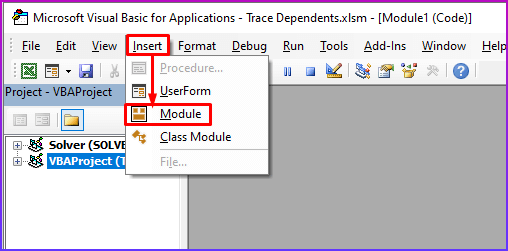
Korak 5:
- Peto, kopirajte sljedeći kod i zalijepite ga u modul.
4981
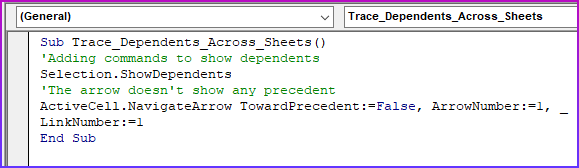
Raščlamba VBA
- Jela stly, mi jesmopozivanje Sub procedure Trace_Dependents_Across_Sheets .
6023
- Tada će sljedeće naredbe prikazati zavisne osobe i aktivnu ćeliju.
- Broj strelice bit će jedan i strelica neće ići prema prethodnoj ćeliji
6859
Korak 6:
- Onda , spremite kod nakon što ga zalijepite.
- Nakon toga, zadržite kursor na modulu i pritisnite gumb za pokretanje ili F5 za reprodukciju.
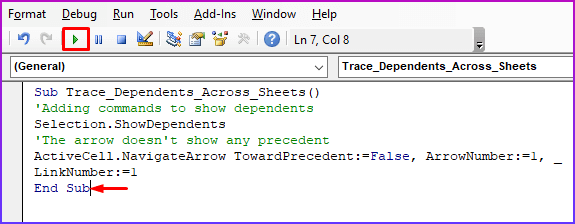
Korak 7:
- Nakon pokretanja koda, odvest će nas izravno do ćelije D5 lista VBA 1 , što pokazuje da je to zavisna ćelija.
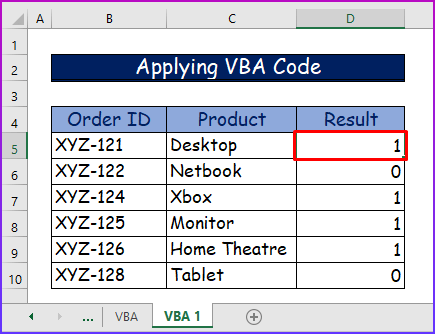
Korak 8:
- Slijedom toga, ako se vratite na VBA list vidjet ćete da je ćelija B5 označena oznakom ovisna o tragu strelica, koja ga označava kao aktivnu ćeliju.